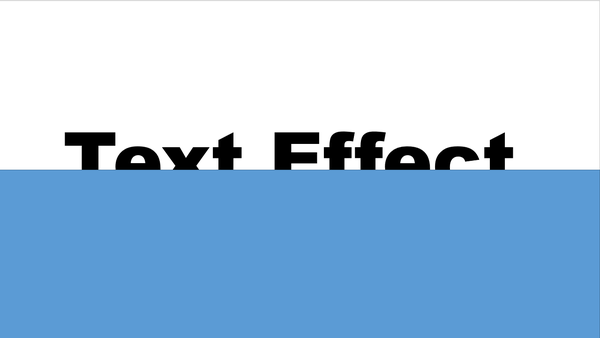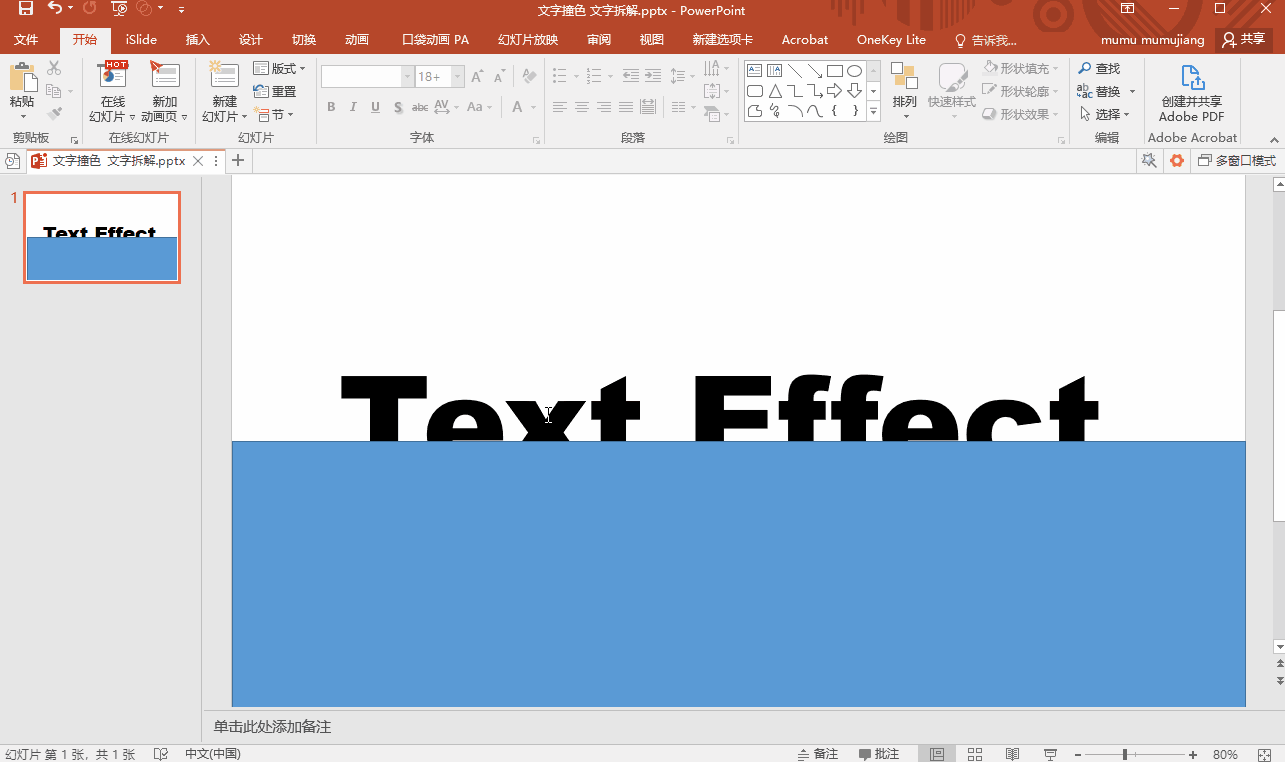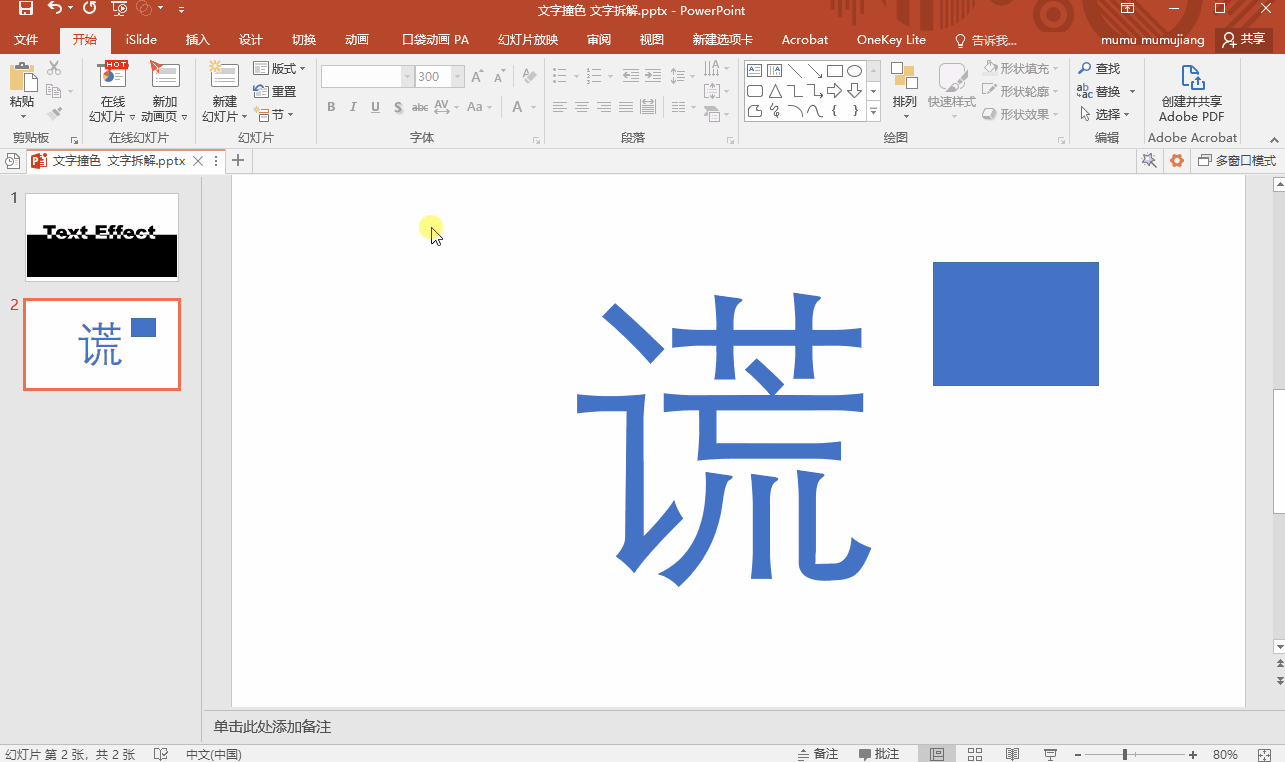ppt特效文字怎么做(在ppt中特殊的字体和效果)
文字是语言是另一种表达方式,不论做什么,文字和图片都是视觉上的两大主要构成要素,所以文字效果的好坏直接就影响了文档版面的视觉传达效果。
所以,想要让自己的PPT脱颖而出,只是改变文字的字体和字号、间距等是远远是不够的。我们还可以对某些重要文字进行设计美化,今天这篇文章就教大家两种特殊效果文字的制作方法。
一、文字撞色
1、插入文字
打开PPT,先创建一个空白幻灯片,然后选择文本框,添加文字。
2、绘制矩形
然后选择【插入】—【形状】,在弹出的列表中选择【矩形】形状,绘制一个矩形。
3、选择合并
创建好文字和矩形后,按住Ctrl键先选中文字,再选中矩形,点击【格式】-【合并形状】,然后选择【组合】命令,这样就可以得到简单的撞色效果了。
二、文字拆解
1、插入文字
打开PPT,创建一个空白幻灯片,然后选择文本框,添加文字。
2、绘制矩形
第二步选择【插入】—【形状】,在弹出的列表中选择【矩形】形状,绘制一个矩形,设置矩形的颜色与文字颜色相同。
3、拆分文字
第三步同时选中文字和矩形,然后点击【格式】-【合并形状】,在弹出的列表中选择“拆分”命令,将文字拆解。然后我们删除掉矩形,就得到了一个可随意调整的拆解文字了!再对文字进行调整,移动位置和角度,一个不一样的分解文字就完成了。
不要看这两种文字效果制作简单,学会了能够配合图片灵活运用的话,你也能成为佼佼者啦,如果有更多想法欢迎大家一起评论区留言讨论!
赞 (0)